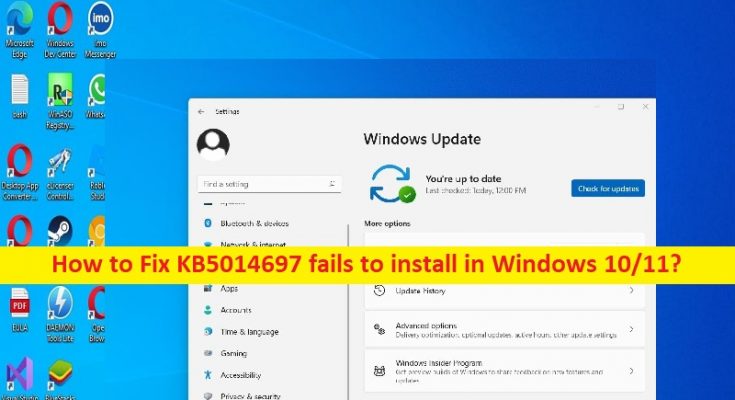Consejos para arreglar KB5014697 no se instala en Windows 11:
Si experimenta que KB5014697 no se puede instalar en Windows 11 o la actualización de Windows KB5014697 no se puede instalar o KB5014697 no se instala y busca formas de solucionarlo, entonces se encuentra en el lugar correcto para encontrar una solución. Aquí, se le proporcionan pasos/métodos sencillos para resolver el problema. Comencemos la discusión.
‘KB5014697 no se instala en Windows 11’:
Microsoft lanza actualizaciones o parches regulares para su sistema operativo Microsoft Windows para solucionar todos los problemas conocidos, agregar varias características nuevas y mejoras de rendimiento a la computadora con sistema operativo Windows. Es bastante simple y fácil de instalar la última actualización de Windows en la computadora usando la aplicación de configuración integrada de Windows. Sin embargo, varios usuarios informaron que se encontraron con que KB5014697 no se pudo instalar en una computadora con Windows 11 cuando intentaron instalar la última actualización de Windows o la actualización de Windows KB5014697. Echemos un vistazo al mensaje de error.
“Instalador independiente de actualización de Windows
El instalador encontró un error: 0x800700a1
La ruta especificada no es válida”
Puede haber varias razones detrás del problema, incluida la corrupción en los archivos del sistema o problemas de registro, infecciones de malware o virus en la computadora, controladores de dispositivos obsoletos o dañados, componentes de actualización de Windows dañados y otros problemas de Windows. Es posible solucionar el problema con nuestras instrucciones. Comencemos la discusión.
¿Cómo arreglar KB5014697 no se instala en Windows 11?
Método 1: Solucione la actualización de Windows KB5014697 que no instala el problema con la ‘Herramienta de reparación de PC’
‘PC Repair Tool’ es una forma fácil y rápida de encontrar y corregir errores BSOD, errores DLL, errores EXE, problemas con programas/aplicaciones, infecciones de malware o virus en la computadora, archivos del sistema o problemas de registro y otros problemas del sistema con solo unos pocos clics .
Método 2: Ejecute el Solucionador de problemas de actualización de Windows
Puede ejecutar el solucionador de problemas de actualización de Windows para solucionar el problema.
Paso 1: abra la aplicación ‘Configuración’ en una PC con Windows a través del cuadro de búsqueda de Windows y vaya a ‘Sistema> Solucionar problemas> Otros solucionadores de problemas’
Paso 2: busque y seleccione el solucionador de problemas de ‘Actualización de Windows’ y haga clic en ‘Ejecutar’ el solucionador de problemas y siga las instrucciones en pantalla para finalizar la solución de problemas y, una vez hecho esto, verifique si el problema está resuelto.
Método 3: reiniciar los servicios de actualización de Windows
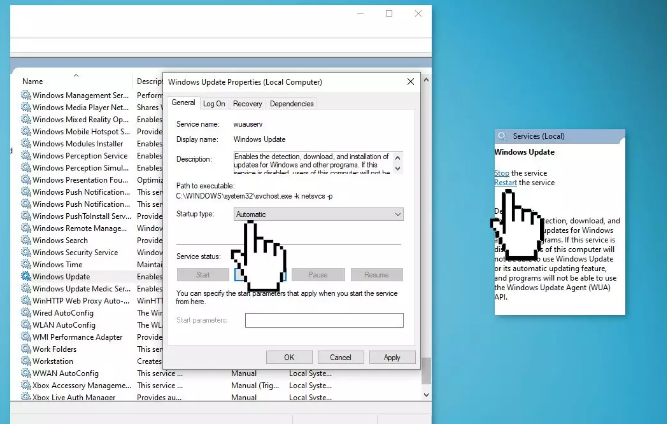
Una forma posible de solucionar el problema es reiniciar los servicios de actualización de Windows en la computadora.
Paso 1: abra la aplicación ‘Servicios’ en una PC con Windows a través del cuadro de búsqueda de Windows
Paso 2: seleccione ‘Automático’ en el menú desplegable ‘Tipo de inicio’ y presione el botón ‘Inicio’ en la sección ‘Estado de los servicios’, y luego presione el botón ‘Aplicar> Aceptar’ para guardar los cambios.
Paso 3: repita el mismo proceso con el “Servicio de transferencia inteligente en segundo plano” y luego reinicie su computadora y verifique si el problema está resuelto.
Método 4: restablecer los componentes de actualización de Windows
Restablecer los componentes de actualización de Windows puede resolver el problema.
Paso 1: escriba ‘cmd’ en el cuadro de búsqueda de Windows y presione las teclas ‘MAYÚS + ENTRAR’ en el teclado para abrir ‘Símbolo del sistema como administrador’
Paso 2: escriba los siguientes comandos y presione la tecla ‘Enter’ después de cada uno para ejecutar.
bits de parada de red
parada neta wuauserv
parada neta cryptsvc
Eliminar “%ALLUSERSPROFILE%\Application Data\Microsoft\Network\Downloader\qmgr*.dat”
Ren %Systemroot%\SoftwareDistribution\DataStore DataStore.bak
Ren %Systemroot%\SoftwareDistribution\Download Download.bak
Ren %Systemroot%\System32\catroot2 catroot2.bak
sc.exe sdset bits D:(A;;CCLCSWRPWPDTLOCRRC;;;SY)(A;;CCDCLCSWRPWPDTLOCRSDRCWDWO;;;BA)(A;;CCLCSWLOCRRC;;;AU)(A;;CCLCSWRPWPDTLOCRRC;;;PU)
sc.exe sdset wuauserv D:(A;;CCLCSWRPWPDTLOCRRC;;;SY)(A;;CCDCLCSWRPWPDTLOCRSDRCWDWO;;;BA)(A;;CCLCSWLOCRRC;;;AU)(A;;CCLCSWRPWPDTLOCRRC;;;PU)
cd /d %windir%\system32
regsvr32.exe atl.dll
regsvr32.exe urlmon.dll
regsvr32.exe mshtml.dll
regsvr32.exe shdocvw.dll
regsvr32.exe browserui.dll
regsvr32.exe jscript.dll
regsvr32.exe vbscript.dll
regsvr32.exe scrrun.dll
regsvr32.exe msxml.dll
regsvr32.exe msxml3.dll
regsvr32.exe msxml6.dll
regsvr32.exe actxprxy.dll
regsvr32.exe softpub.dll
regsvr32.exe wintrust.dll
regsvr32.exe dssenh.dll
regsvr32.exe rsaenh.dll
regsvr32.exe gpkcsp.dll
regsvr32.exe sccbase.dll
regsvr32.exe slbcsp.dll
regsvr32.exe cryptdlg.dll
regsvr32.exe oleaut32.dll
regsvr32.exe ole32.dll
regsvr32.exe shell32.dll
regsvr32.exe initpki.dll
regsvr32.exe wuapi.dll
regsvr32.exe wuaueng.dll
regsvr32.exe wuaueng1.dll
regsvr32.exe wucltui.dll
regsvr32.exe wups.dll
regsvr32.exe wups2.dll
regsvr32.exe wuweb.dll
regsvr32.exe qmgr.dll
regsvr32.exe qmgrprxy.dll
regsvr32.exe wucltux.dll
regsvr32.exe muweb.dll
regsvr32.exe wuwebv.dll
restablecimiento de netsh winsock
bits de inicio neto
inicio neto wuauserv
inicio neto cryptsvc
Paso 3: Una vez ejecutado, reinicie su computadora y verifique si el problema está resuelto.
Método 5: Instale la actualización de Windows KB5014697 desde el Catálogo de actualizaciones de Microsoft
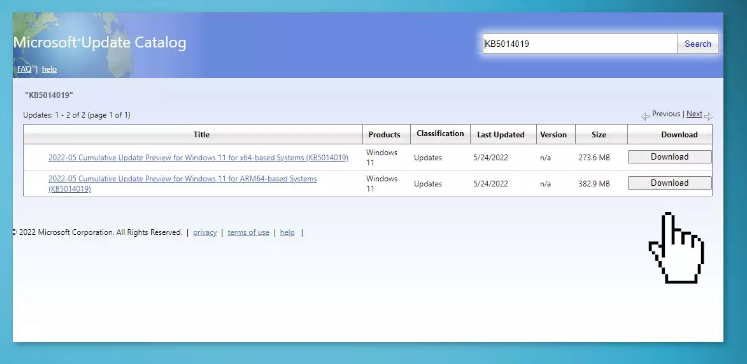
Si no puede instalar la actualización KB5014697, puede instalarla desde el sitio del catálogo oficial de actualizaciones de Microsoft.
Paso 1: Abre tu navegador y visita Mic Sitio oficial de rosoft Update Catalog o visite la página ‘https://www.catalog.update.microsoft.com/home.aspx’
Paso 2: ingrese el número de KB en el cuadro de búsqueda que desea actualizar o ingrese ‘KB5014697’ para buscar
Paso 3: descargue la actualización de Windows KB5014697 según su versión de Windows, como Windows 11 de 64 bits
Paso 4: una vez descargado, haga doble clic en configuración y siga las instrucciones en pantalla para finalizar la instalación y, una vez que haya terminado, verifique si el problema se resolvió.
Método 6: deshabilite el antivirus/cortafuegos de terceros
Este problema puede ocurrir debido a la interferencia de un programa antivirus/firewall de terceros instalado en la computadora. Puede deshabilitar el antivirus/firewall de terceros en la computadora para solucionar el problema.
Método 7: Suspender BiLocker
Paso 1: abra el ‘Panel de control’ en una PC con Windows a través del cuadro de búsqueda de Windows y vaya a ‘Sistema y seguridad > Cifrado de unidad BitLocker’ y haga clic en ‘Suspender protección’
Paso 2: Seleccione ‘Sí’ y luego vuelva a intentar actualizar el sistema operativo Windows y verifique si funciona.
Método 8: desinstalar la actualización de Windows KB5014697
Si el problema persiste, puede intentar solucionarlo desinstalando la actualización de Windows KB5014697.
Paso 1: abra la aplicación ‘Configuración’ en una PC con Windows y vaya a ‘Actualización de Windows> Historial de actualizaciones’
Paso 2: en ‘Configuración relacionada’, elija ‘Desinstalar actualizaciones’
Paso 3: Para eliminar la actualización, selecciónela en la lista y haga clic en ‘Desinstalar’ y luego presione ‘Sí’ en el aviso.
Conclusión
Espero que esta publicación te haya ayudado en Cómo reparar KB5014697 no se instala en Windows, KB5014697 no se instala en Windows 11 de manera fácil. Puede leer y seguir nuestras instrucciones para hacerlo. Eso es todo. Para cualquier sugerencia o consulta, escriba en el cuadro de comentarios a continuación.